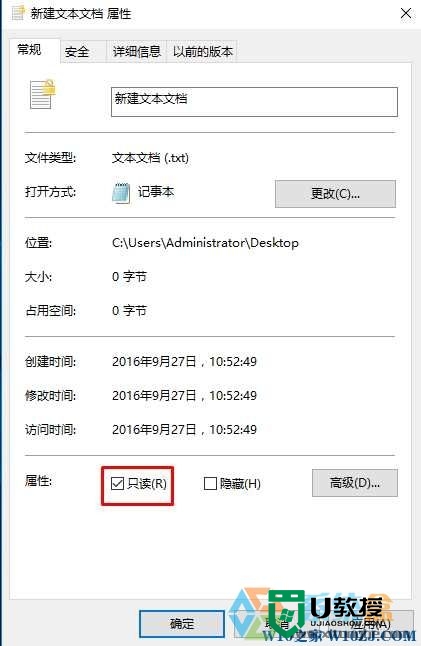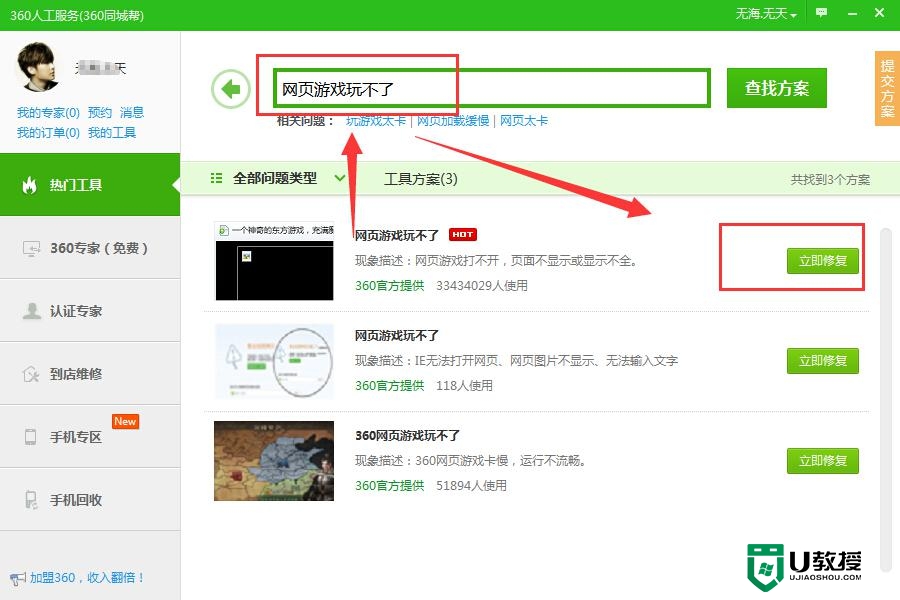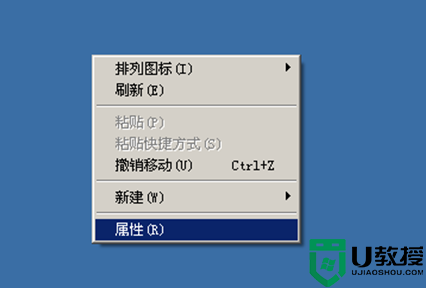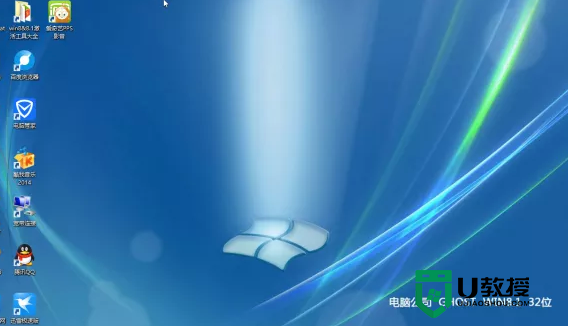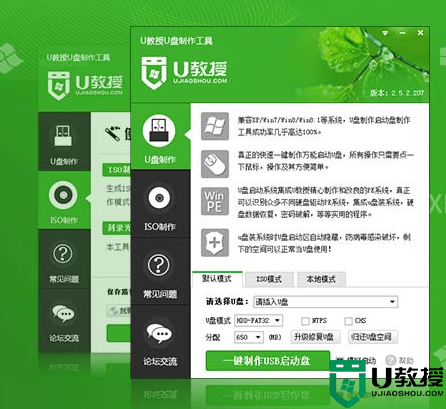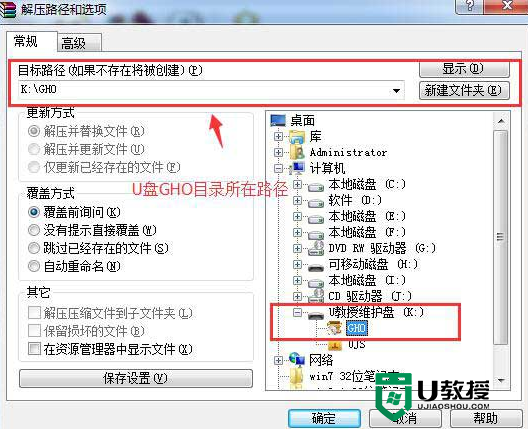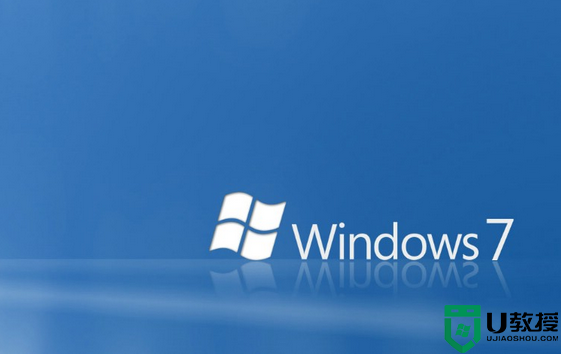解决XP系统记事本无法保存的最佳方法
时间:2015-12-31作者:ujiaoshou
用户在使用xp系统的时候有没有遇到这样的问题,在编辑完记事本的时候发现无法保存。遇到这种问题要怎么处理?有没有快速解决这个问题的方法?下面小编就跟大家说说解决XP系统记事本无法保存的最佳方法。
具体的解决方法如下:
1、打开桌面之后,点击开始菜单;
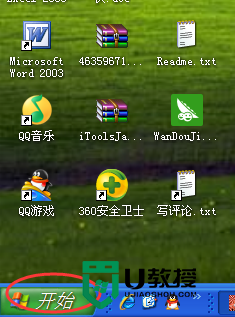
2、以此进入程序——附件——记事本,打开记事本;
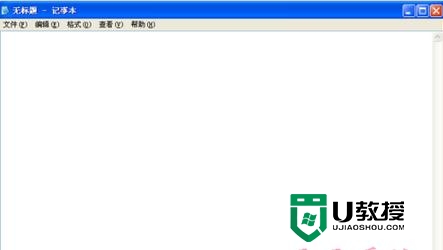
3、在记事本输入一段文字;
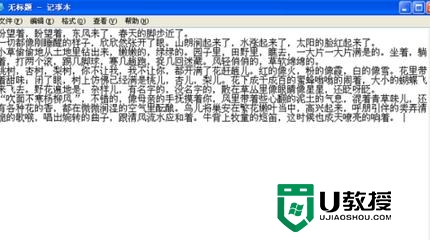
4、完成后,直接将文件保存,点击左上角文件—保存。;
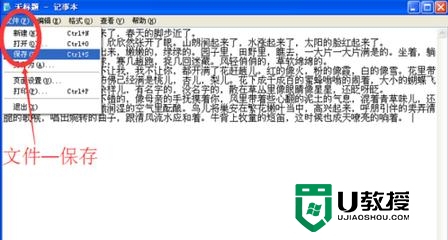
5、在出现的“另存为”框里面,选择文件存放的路径,点击右下方的”保存“按钮;
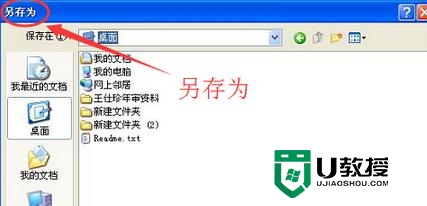
6、这时候可能发现保存不了,问题就出在“另存为”框里面了,要知道所保存的文件名不能带有❉号(星号)等特殊符号,直接将其去掉,输入合适的文件名就可以了。
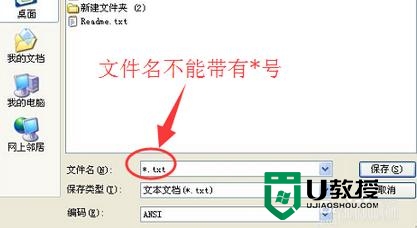
以上就是解决XP系统记事本无法保存的最佳方法的全部内容,操作起来的是不是很简单。欢迎大家关注U教授官网,小编每日为大家更新各种实用技巧。